მომხმარებლები ამბობენ, რომ არცერთი აპლიკაცია არ არის სანდო.
- თქვენ შეგიძლიათ აირჩიოთ Afterburner-სა და HWinFO-ს შორის თქვენი კომპიუტერის ინფორმაციის თვალყურის დევნებისთვის.
- Windows 11 პრიორიტეტულად ანიჭებს ფუნქციებს, ასე რომ, როცა თამაშიდან გამოდიხართ, პროცენტები იკლებს.
- თუმცა, ერთმა მომხმარებელმა შესთავაზა თამაში ფანჯრის რეჟიმში კარგი შედარებისთვის.
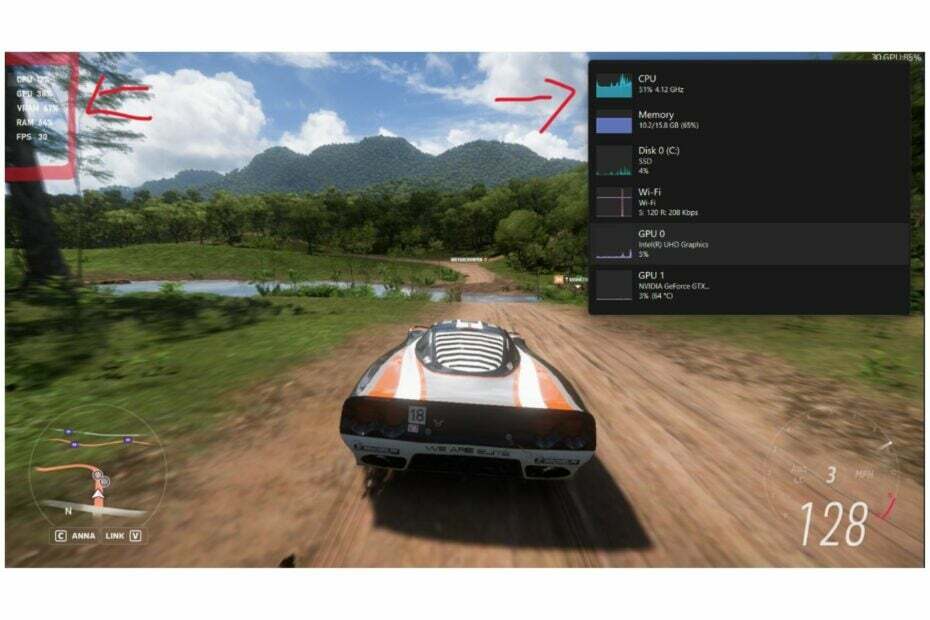
Xდააინსტალირეთ ჩამოტვირთვის ფაილზე დაწკაპუნებით
- ჩამოტვირთეთ Fortect და დააინსტალირეთ თქვენს კომპიუტერზე.
- დაიწყეთ ხელსაწყოს სკანირების პროცესი მოძებნეთ კორუმპირებული ფაილები, რომლებიც თქვენი პრობლემის წყაროა.
- დააწკაპუნეთ მარჯვენა ღილაკით დაიწყეთ რემონტი ასე რომ, ხელსაწყოს შეუძლია დაიწყოს ფიქსაციის ალგორითმი.
- Fortect ჩამოტვირთულია 0 მკითხველი ამ თვეში.
Xbox თამაშის ზოლი და სამუშაო მენეჯერი ხშირად აჩვენებენ განსხვავებულ სტატუსს თამაშის დროს. Მაგალითად, ეს Reddit მომხმარებელი დაფიქსირდა მომენტი, როდესაც ორმა პროგრამულმა აპლიკაციამ აჩვენა განსხვავებული რამ.
რატომ აჩვენებს Xbox თამაშის ბარი და დავალების მენეჯერი განსხვავებულ სტატუსს? (გთხოვთ განმარტოთ)
მიერ u/arun_kun in pcmasterrace
რა თქმა უნდა, პრობლემებია Xbox თამაშის ზოლთან დაკავშირებით. ინსტრუმენტი შეიძლება ყოველთვის არ იმუშაოს, მაგრამ ამისთვის ბევრი გამოსავალი არსებობს. და ხანდახან, როცა გსურთ მისი გადაღება მოქმედებაში, ეს შეიძლება გაგიჟდეს.
სამუშაო მენეჯერი ნამდვილად არ არის მოკლებული საკითხების. Სინამდვილეში, უკეთესი იქნება თუ აირჩევთ მის ალტერნატივებს. მაგრამ თუ არ ხარ, ტმაშინ თქვენ მოგიწევთ მისი სწორად გამოყენება.
თუმცა, რა შეგიძლიათ გააკეთოთ, როდესაც Xbox თამაშის ზოლი და სამუშაო მენეჯერი აჩვენებს განსხვავებულ ინფორმაციას, განსაკუთრებით მაშინ, როდესაც თქვენ თამაშობთ თამაშს? ისე, როგორც სიტყვა ამბობს, როცა ორი იბრძვის, მესამე იმარჯვებს. ასე რომ, ჩვენ გვძულს ამის გატეხვა, მაგრამ სამწუხაროდ, ბევრი რამის გაკეთება არ შეგიძლიათ.
რატომ აჩვენებს Xbox თამაშის ზოლი და სამუშაო მენეჯერი განსხვავებულ ინფორმაციას?
ისე, ახსნა შეიძლება იყოს ის, რომ თითოეული აპლიკაცია ფოკუსირებულია საკუთარ პროცესებზე. სხვა სიტყვებით რომ ვთქვათ, Windows 11 პრიორიტეტს ანიჭებს ფუნქციებს. ასე რომ, როდესაც დააწკაპუნებთ დავალების მენეჯერზე, პროცენტები შემცირდება. მაგრამ თუ თამაშზე მიდიხართ, ის უკან დაბრუნდება.
ერთმა მომხმარებელმა შესთავაზა, რომ თქვენი თამაში ფანჯრის რეჟიმში უნდა ითამაშოთ და ნახოთ, როგორ რეაგირებს ამაზე სამუშაო მენეჯერი.
მაგრამ სხვა მომხმარებლები თანხმდებიან, რომ არცერთი აპლიკაცია არ არის სანდო და რომ თქვენ უნდა მიიღოთ მესამე მხარის აპი სამუშაოს ნაცვლად. შეგიძლიათ გამოიყენოთ MSI Afterburner ან HWinFO.
თვალყური ადევნეთ თქვენს ინფორმაციას Afterburner-ით
- გადადით Afterburner ვებსაიტზე.
- დააწკაპუნეთ Download Afterburner-ზე და დააინსტალირეთ.
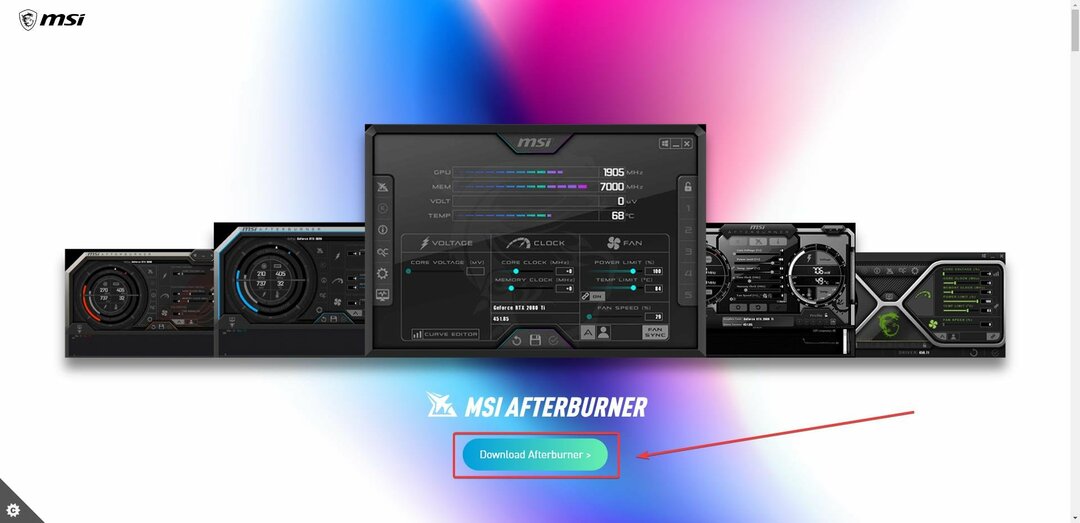
- და ეს არის ის.
ამის შემდეგ შეგიძლიათ თვალი ადევნოთ თქვენს თამაშს და შეადაროთ ის Xbox თამაშის ზოლს და სამუშაო მენეჯერს. განაახლეთ თქვენი Afterburner ყოველთვის.
თვალყური ადევნეთ თქვენს ინფორმაციას HWinFO-ით
- Წადი HWinFO ვებსაიტზე და დააჭირეთ ღილაკს უფასო ჩამოტვირთვა.
- აირჩიეთ ვარიანტი, რომელიც შეესაბამება თქვენს კომპიუტერს, ჩამოტვირთეთ და დააინსტალირეთ.

- ახლა თქვენ შეგიძლიათ აკონტროლოთ თქვენი კომპიუტერის ინფორმაცია HWinFO-ით.
სცადეთ ესეც და ნახეთ, როგორ ადარებს ის Xbox თამაშის ზოლს და სამუშაო მენეჯერს. და დარწმუნდით, რომ შეგვატყობინეთ თქვენი გამოცდილება კომენტარების განყოფილებაში ქვემოთ.
ჯერ კიდევ გაქვთ პრობლემები?
სპონსორირებული
თუ ზემოხსენებულმა წინადადებებმა არ გადაჭრა თქვენი პრობლემა, თქვენს კომპიუტერს შეიძლება შეექმნას Windows-ის უფრო სერიოზული პრობლემები. ჩვენ გირჩევთ აირჩიოთ ყოვლისმომცველი გადაწყვეტა, როგორიცაა ფორტექტი პრობლემების ეფექტურად გადასაჭრელად. ინსტალაციის შემდეგ, უბრალოდ დააჭირეთ ნახვა და შესწორება ღილაკს და შემდეგ დააჭირეთ დაიწყეთ რემონტი.


